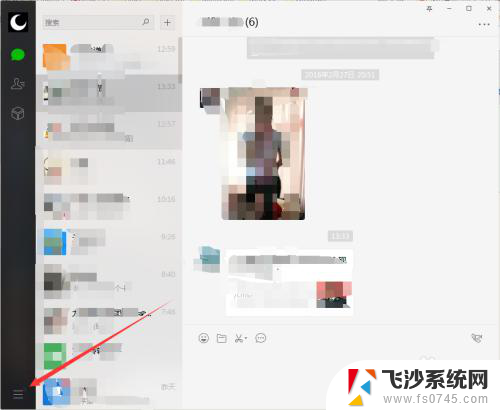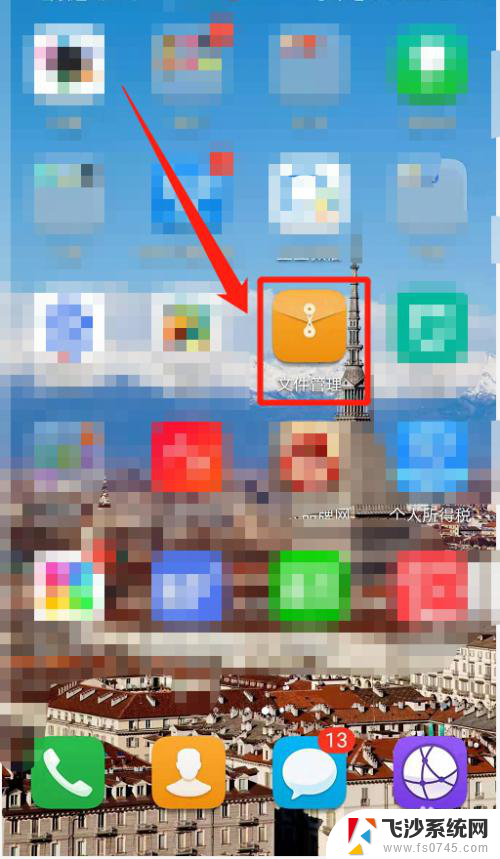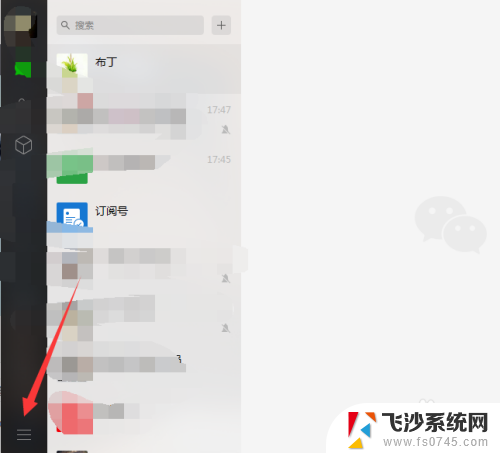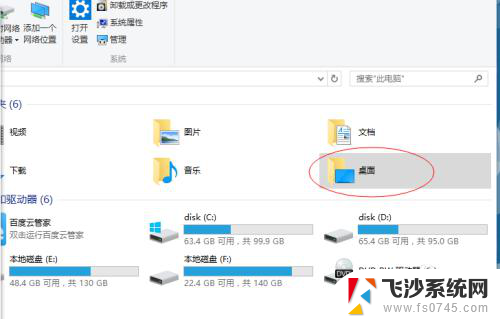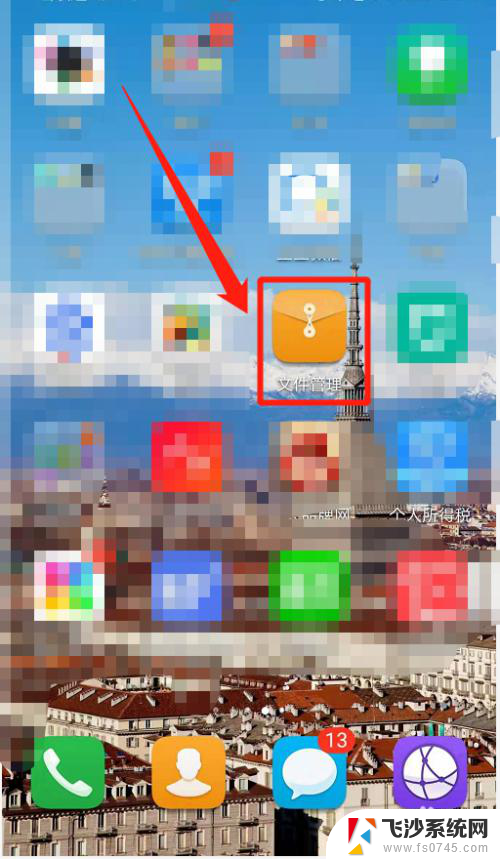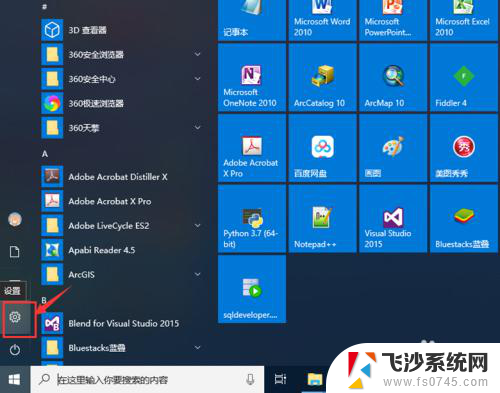微信文件默认存储位置 微信电脑版文件保存位置怎么改
微信已成为我们日常生活中不可或缺的社交工具,而随着我们在微信上的使用越来越频繁,我们也不可避免地会产生大量的文件和资料,微信默认的文件存储位置可能无法满足我们的需求,因此了解如何改变微信电脑版文件保存位置就显得尤为重要。通过调整文件的保存路径,我们可以更加灵活地管理和组织微信文件,提高工作和生活的效率。接下来让我们一起来了解如何改变微信电脑版文件保存位置。
具体方法:
1.登录微信后,进入微信主面板,找到微信左下角的“三个横杆”菜单,并点击,如图所示。
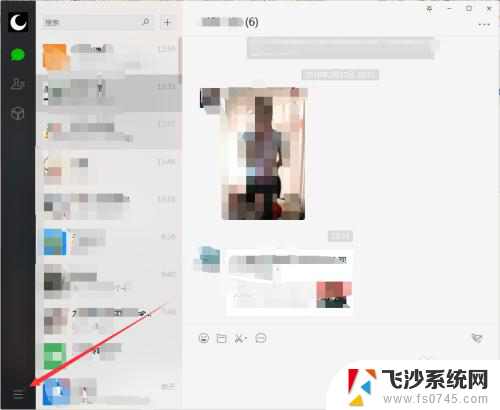
2.点击之后,会出现一个子菜单。点击子菜单中的“设置”,可以进入电脑版微信的系统设置,如图所示。
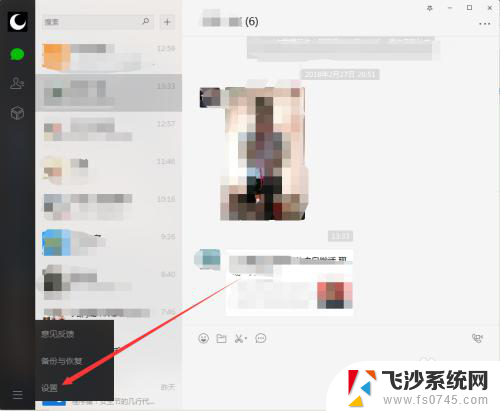
3.点击设置之后,默认的是账号设置,我们选择“通用设置”,如图所示。
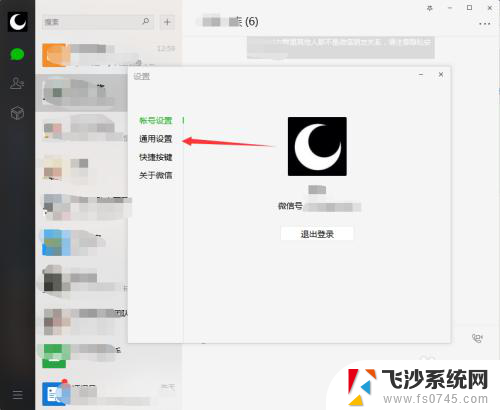
4.可以看到微信的文件默认保存位置是C盘的\Users\xx\Documents\WeChat Files下面,点击“更改”。如图所示。
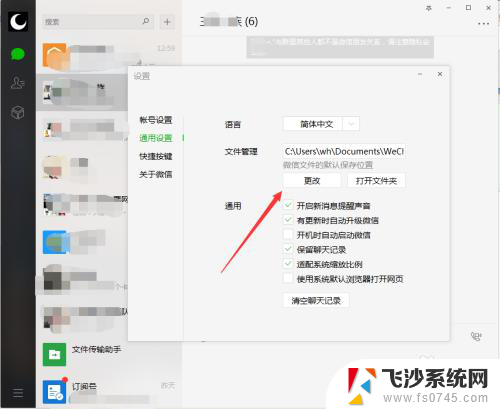
5.选择你准备想作为微信文件保存位置的文件夹,如图所示。
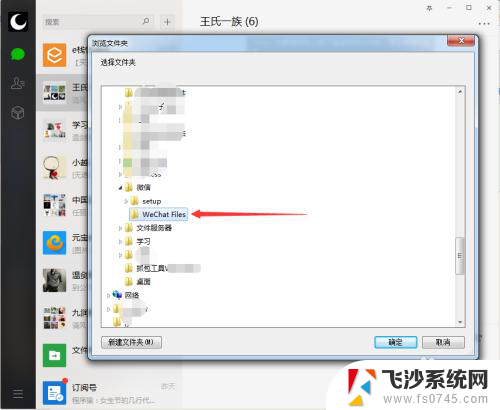
6.接着就会弹出提示,需要重启微信后生效,点击下面的确定按钮,如图所示。
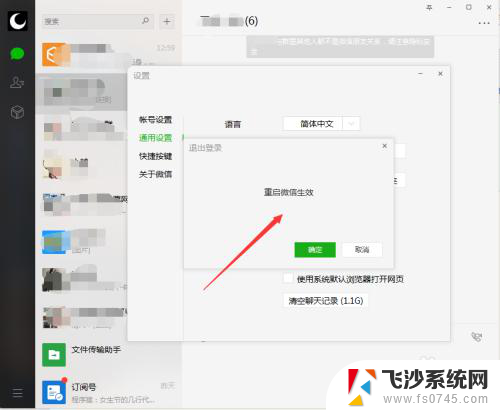
7.然后之前默认保存在C盘的文件就会被复制到你新改的文件夹,当然这都是微信自动来处理的。不需要你来参与,如图所示。
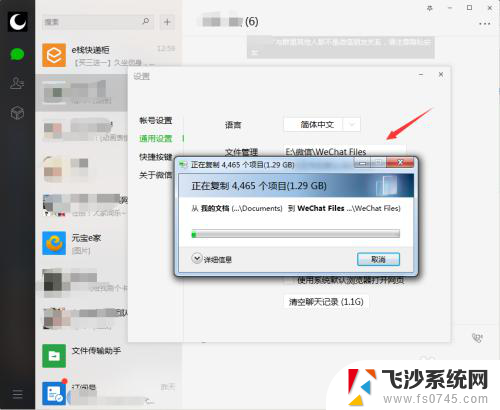
8.待复制完成后,重新登录微信,微信的文件默认保存位置就成功的修改了。
以上就是微信文件默认存储位置的全部内容,有需要的用户可以按照以上步骤进行操作,希望对大家有所帮助。